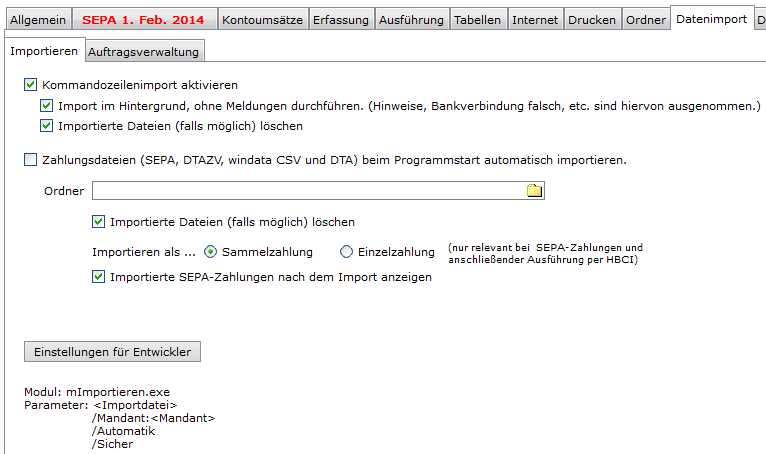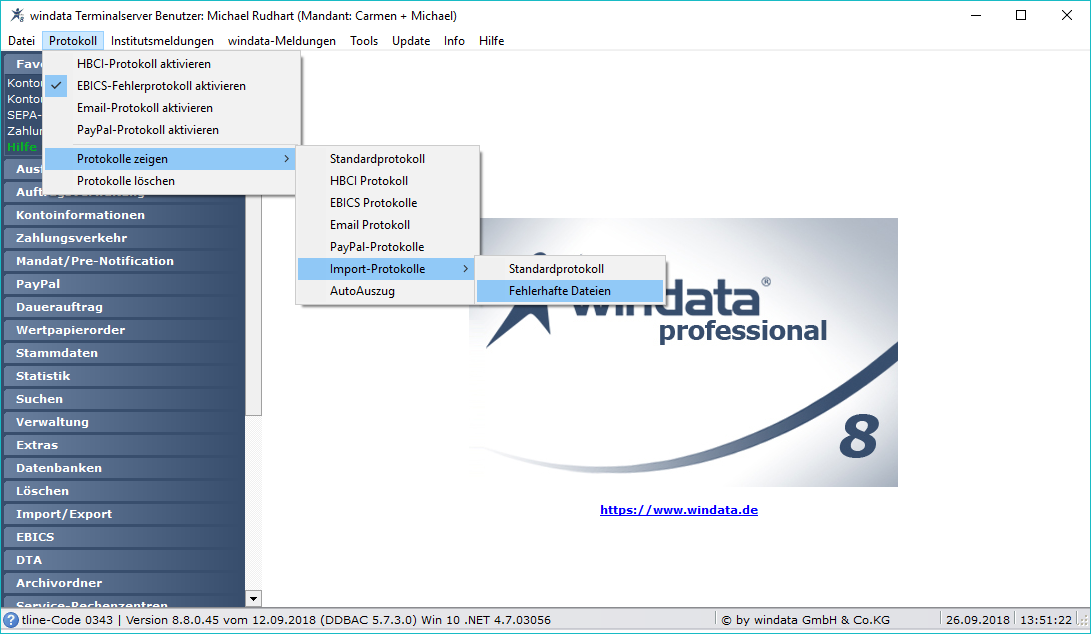Automatischer Import in windata professional über Kommandozeilenparameter
Aus windata WIKI
Allgemeine Informationen
Ein automatisierter Import von Daten in windata professional kann durch Aufruf des Programms mImportieren.exe mittels Übergabeparameter bewerkstelligt werden.
Folgende Dateitypen können automatisiert importiert werden:
| DTAUS | Datenträgeraustausch (Inlandszahlungen) |
| DTAZV | Belegloser Datenträgeraustausch (Auslandszahlungen) |
| XML | SEPA-Zahlungen |
| CSV | div. Zahlungen |
Voraussetzung
Unter Extras - Optionen, Datenimport, muss diese Funktion aktiviert sein. (Siehe Abb. Kommandozeilenimport aktivieren)
Hinweise:
-
- Damit der Import vollständig automatisch durchgeführt werden kann, müssen die drei oberen Auswahlfelder markiert sein!
- Der erste Kommandozeilenimport kann nur auf Dateibasis verwendet werden. Hinter dem Menü "Einstellungen für Entwickler" verbirgt sich der automatische Import auf Pfad-Ebene.
Hinweis: Ob windata professional 8 während des Imports geschlossen oder in Verwendung ist, spielt keine Rolle.
Aufruf
Hier sind Beispiele beschrieben, wie der Aufruf zum automatischen Import von bestimmten Zahlungsdateien in windata professional 8 erfolgen kann.
Möchten Sie diese Schnittstelle in Ihre Software implementieren? Gerne stellen wir Ihnen eine kostenfreie Vollversion von windata professional 8 zur Verfügung!
einfacher Aufruf
- [Laufwerk]:\[Pfad]\mImportieren.exe [Laufwerk]:\[Pfad]\[Datei]
Aufruf mit UNC-Pfad
- [Laufwerk]:\[Pfad]\mImportieren.exe \\[UNC]\[Pfad]\[Datei]
Weitere Optionen beim automatischen Import
Einzelzahlungen bzw. Sammelzahlungen
Der Parameter "Einzel" bzw. "Sammel" bestimmt, ob die zu importierten Zahlungen als Einzelzahlungen oder als Sammelzahlungen in windata professional 8 zur Weiterverarbeitung zur Verfügung stehen:
Einzelzahlung: Die Datei als Einzelzahlungen in windata professional 8 importieren
Sammelzahlung: Die Datei als Sammelzahlungen in windata professional 8 importieren
- Nachträgliche Änderungen sind innerhalb windata professional 8 über die Massenänderung jederzeit möglich.
Importierte Datei löschen
Der Parameter "True" bzw. "False" bestimmt, ob die zu importierten Zahlungen im Anschluss an den erfolgreichen Import direkt aus dem Ursprungsverzeichnis rückstandslos gelöscht werden soll:
True: Die Datei im Anschluss an den vollständigen Import löschen
False: Die Datei im Anschluss an den vollständigen Import nicht löschen
- Diese Funktion setzt die notwendigen windows-Systemrechte voraus. Die gelöschte Datei ist anschließend auch nicht im Papierkorb auffindbar.
Beispiel: [Laufwerk]:\[Pfad]\mImportieren.exe \\[UNC]\[Pfad]\[Datei] /True
SICHERER IMPORT
Die Funktion des "SICHEREN IMPORTS" gewährleistet der ausführenden Stelle, dass die auf diese Weise importierten Zahlungsaufträge innerhalb windata professional 8 nicht mehr editierbar sind.
Nur so hat der Anwender der Anwendung, welche die Zahlungsverkehrsdatei erzeugt, die Gewissheit, dass die Zahlungen garantiert unverändert bei der kontoführenden Bank angekommen.
Im schlimmsten Fall wird die Zahlung nicht ausgeführt, die Zahlungen können aber in keinem Fall in veränderter Form ausgeführt werden.
Um den automatischen Import von Zahlungsverkehrsdateien in windata als SICHEREN IMPORT zu nutzen, muss der Aufrufparameter um die Ergänzung "/Sicher" erweitert werden.
Beispiel: [Laufwerk]:\[Pfad]\mImportieren.exe \\[UNC]\[Pfad]\[Datei] /Sicher
Der SICHERE IMPORT ist hier vollständig incl. allen weiteren Möglichkeiten beschrieben.
gemischte Beispiele
- mImportieren.exe [Laufwerk]:\[Pfad]\[Datei] /True
- mImportieren.exe [Laufwerk]:\[Pfad]\[Datei] /True /Sammel
- mImportieren.exe [Laufwerk]:\[Pfad]\[Datei] /True /Einzel
oder
- mImportieren.exe [Laufwerk]:\[Pfad]\[Datei] /False
- mImportieren.exe [Laufwerk]:\[Pfad]\[Datei]/False /Sammel
- mImportieren.exe [Laufwerk]:\[Pfad]\[Datei]/False /Einzel
Beispiele:
- C:\windata\professional 8\mImportieren.exe D:\Daten\DTAUS1.TXT
- C:\windata\professional 8\mImportieren.exe E:\ DTAZV.TXT
- C:\windata\professional 8\mImportieren.exe D:\Daten\EUROZV.XML
- C:\windata\professional 8\mImportieren.exe D:\Daten\ZAHLUNGEN.CSV /False /Sammel
- C:\windata\professional 8\mImportieren.exe \\SERVER1\Daten\DTAUS1.TXT
- C:\windata\professional 8\mImportieren.exe \\SERVER2\Daten\ZV\DTAZV.TXT /True /Einzel
- C:\windata\professional 8\mImportieren.exe \\SERVER2\Daten\ZV\ZAHLUNGEN.CSV
Import von Daten in einen bestimmten Mandanten
Ohne weiteren Parameter erfolgt der Import immer in den Datenbestand des zuletzt geöffneten Mandanten (Mandantenverwaltung).
Der automatische Import von Daten ist auch in den Datenbestand eines bestimmten Mandanten möglich:
Der Parameteraufruf muss um folgenden Zusatz ergänzt werden:
/Mandant:Mandantname
Beispiel: C:\windata\professional 8\mImportieren.exe C:\DTA\dtaus1.txt /Mandant:windata GmbH & Co. KG
Zu Beginn des Imports wird geprüft ob der aufgerufene Mandant in windata professional 8 vorhanden ist. Falls Nein, wir der zuletzt verwendete Mandant gewählt.
Hinweis:
Der aufgerufene Mandantenname muss identisch mit der in windata professional 8 verwendeten Mandantenbezeichnung sein!
Satzaufbau für CSV-Dateien
Zum automatisierten Import von CSV (Textdatei, Felder durch Semikolon getrennt, einzelne Datensätze sind durch CR/LF zu trennen) ist nachfolgender Satzaufbau zu berücksichtigen. Die erste Zeile der CSV-Datei enthält die Kennzeichnung des Importformats und ist mit dem Wert "windata CSV 1.1" zu belegen.
In der zweiten Zeile sind zwingend die Feldbezeichnungen wie nachfolgend dargestellt anzugeben und mit einem CR/LF abzuschließen:
- AG Name;AG KontoNr;AG BLZ;Beg/Zahlpfl Name;Beg/Zahlpfl Name2;Beg/Zahlpfl Strasse;Beg/Zahlpfl Ort;Beg/Zahlpfl KontoNr bzw. IBAN;Beg/Zahlpfl BLZ bzw. BIC;Betrag;Währung;Textschlüssel bzw. Zahlart;Termin;VWZ1;VWZ2;VWZ3;VWZ4;VWZ5;VWZ6;VWZ7;VWZ8;VWZ9;VWZ10;VWZ11;VWZ12;VWZ13;VWZ14;Ref-ID;Mandat-ID;Mandat-Datum;AG Gläubiger-ID;Sequenz;Übergeordneter Auftraggeber Name
Datensatzbeschreibung
| Feldbezeichnung | P/O | Inhalt | Typ | Länge |
|---|---|---|---|---|
| AG Name | P | Name des Auftraggebers | Text | 27 |
| AG KontoNr bzw. AG IBAN | P | Kontonummer bzw. IBAN des Auftraggeberkontos | Text | 35 |
| AG BLZ bzgl. AG BIC | P | Bankleitzahl bzw. BIC des Auftraggeberinstituts | Text | 11 |
| Beg/Zahlpfl Name | P | Name des Begünstigten (bei Überweisungen) bzw. Zahlungspflichtigen (bei Lastschriften) | Text | 27 |
| Beg/Zahlpfl Name2 | O | Weitere Angaben zum Namen des Begünstigten (bei Überweisungen) bzw. Zahlungspflichtigen (bei Lastschriften) | Text | 27 |
| Beg/Zahlpfl Strasse | O | Straße des Begünstigten (bei Überweisungen) bzw. Zahlungspflichtigen (bei Lastschriften) | Text | 27 |
| Beg/Zahlpfl Ort | O | Ort des Begünstigten (bei Überweisungen) bzw. Zahlungspflichtigen (bei Lastschriften) | Text | 27 |
| Beg/Zahlpfl KontoNr bzw. IBAN | P | Kontonummer bzw. IBAN des Begünstigten (bei Überweisungen) bzw. Zahlungspflichtigen (bei Lastschriften) | Text | 35 |
| Beg/Zahlpfl BLZ bzw. BIC | EP | Bankleitzahl bzw. BIC des Begünstigten (bei Überweisungen) bzw. Zahlungspflichtigen (bei Lastschriften) | Text | 11 |
| Betrag | P | Betrag im Format XXXX,XX Beträge ohne Nachkommastellen werden mit ,00 beim Import ergänzt |
numerisch, Komma als Trennzeichen für Nachkommastellen |
12 |
| Währung | O | Währung, wenn nicht angegeben wird EUR als Standard angenommen | Text | 3 |
| Textschlüssel bzw. Zahlart | P | Textschlüssel (2 Zahlen, ohne Textschlüsselergänzung) 51: für Standardüberweisungen 53: für Lohn-, Gehalts- und Rentenzahlungen 54: für Vermögenswirksame Leistungen 05: für Lastschriften (Einzugsermächtigung) 04: Abbuchungsaufträge oder Zahlungsart SEPA: für SEPA-Überweisungen (Angabe der Währung entfällt, immer EUR) BASIS: für SEPA-Basis-Lastschriften (Angabe der Währung entfällt, immer EUR) COR1: Für SEPA-Basislastschriften mit einem Tag Vorlauf (gültig ab November 2013) FIRMEN: für SEPA-Firmenlastschriften (Angabe der Währung entfällt, immer EUR) AZV: für Zahlungen im Außenwirtschaftsverkehr SALA: SEPA-Lohn/Gehaltszahlungen PENS: SEPA-Pensionszahlungen CBFF: SEPA-VWL-Zahlungen (Vermögenswirksame Leistungen) CHAR: SEPA-Spendenzahlungen Andere Belegungen gem. ISO 20022 External Purpose Code List werden ebenfalls akzeptiert, jedoch nicht zwingend in windata-Produkten konform umgesetzt |
Text | 6 |
| Termin | O | Fälligkeits- bzw. Ausführungstermin | Datum TT.MM.JJJJ |
10 |
| VWZ1 | O | Verwendungszweck | Text | 27 |
| VWZ2 | O | Verwendungszweck | Text | 27 |
| VWZ3 | O | Verwendungszweck | Text | 27 |
| VWZ4 | O | Verwendungszweck | Text | 27 |
| VWZ5 | O | Verwendungszweck | Text | 27 |
| VWZ6 | O | Verwendungszweck | Text | 27 |
| VWZ7 | O | Verwendungszweck | Text | 27 |
| VWZ8 | O | Verwendungszweck | Text | 27 |
| VWZ9 | O | Verwendungszweck | Text | 27 |
| VWZ10 | O | Verwendungszweck | Text | 27 |
| VWZ11 | O | Verwendungszweck | Text | 27 |
| VWZ12 | O | Verwendungszweck | Text | 27 |
| VWZ13 | O | Verwendungszweck | Text | 27 |
| VWZ14 | O | Verwendungszweck | Text | 27 |
| Ref-ID | O | Referenznummer | Text | 35 |
| Mandat-ID | SL | Lastschriftmandat | Text | 35 |
| Mandat-Datum | SL | Datum des Lastschriftmandats (Ausstellungsdatum) | Datum TT.MM.JJJJ |
10 |
| AG Gläubiger-ID | SL | Gläubiger-ID (zu beantragen bei der Deutschen Bundesbank, SEPA-Informationen der Deutschen Bundesbank) | Text | 35 |
| Sequenz | SLR | Gibt bei SEPA-Lastschriften an, ob es sich um eine Erst-, Folge-, Einmal oder letztmalige Lastschrift handelt. Gültige Werte: Erstlastschrift: FRST Folgelastschrift: RCUR Einmallastschrift: OOFF Letztmalige Lastschrift: FNAL |
Text | 4 |
| Übergeordneter Auftraggeber Name | O | Name des übergeordneten Auftraggebers | Text | 70 |
P = Pflichtangabe - O = optional – SL = Pflichtangabe bei allen Formen der SEPA-Lastschriften - EP = Pflichtangabe bei europäischen SEPA-Transaktionen, optionale Angabe bei innerdeutschen SEPA-Transaktionen (IBAN-only) – SLR = Pflichtangaben bei SEPA-Basis- und Firmenlastschrift, nicht bei SEPA-Basis-Eillastschrift (COR1)
Die CSV-Datei kann Zahlungen verschiedener Zahlungsarten enthalten. Leere Zeilen sind zulässig. Jede Zeile muss mit einem CR/LF abgeschlossen werden.
Hinweise: Beim Import von VL-Zahlungen wird die notwendige Textschlüsselergänzung (0XX, wobei XX den Ausführungsmonat darstellt) automatisch durch windata professional erzeugt.
Sonderfall: Import von SEPA-Lastschriften
SEPA-Lastschriften können über dieses CSV-Format auch ohne Angabe von SEPA-Mandaten importiert werden. Hierbei ist allerdings Voraussetzung, dass die notwendigen SEPA-Mandate bereits in windata angelegt sind. Somit kann windata beim Import der unvollständigen SEPA-Lastschriften, die vorhandenen Mandate direkt zuordnen.
An dieser Stelle wird von windata auch die richtige Sequenz für diese SEPA-Lastschrift verwendet.
- ACHTUNG: Dieses SEPA-Lastschriftmandat darf in diesem Fall noch nie außerhalb von windata verwendet worden sein!
Alle SEPA-Lastschriften aus dieser CSV-Datei, für welche keine SEPA-Mandate in windata angelegt sind, werden nicht importiert. Diese Datensätze werden in einer neuen Fehlerdatei in das Ursprungsverzeichnis geschrieben.
Fehlerhafte Datensätze
Fehlerhafte Datensätze in DTA- und DTAZV-Dateien werden im Importprotokoll für Fehlerhafte Dateien aufgeführt.
Dieses Protokoll finden Sie hier: Protokoll – Protokolle zeigen – Import Protokolle – Fehlerhafte Dateien
Nächste Schritte
Pre-Notification vor Fälligkeitstermin an den Zahlungspflichtigen senden
Zahlungen übertragen
SICHERER IMPORT
Eine erweiterte Ausbaustufe des automatischen Imports in windata professional über Kommandozeilenparameter ist der SICHERE IMPORT.
Nur der SICHERE IMPORT bietet die Gewissheit, dass importierte Zahlungen in keinem Fall bearbeitet werden können.